文字数と行数を設定するには
ページ設定
公開日時:2016/03/30 11:54:31
最終更新日時:2025/08/23 20:59:12
最終更新日時:2025/08/23 20:59:12
A4サイズの縦で標準の余白に設定されている場合、既定の1行あたりの文字数は40、1ページあたりの行数は36となります。
1行あたりの文字数や1ページあたりの行数を変更するには、[レイアウト]タブを開き、[ページ設定]グループの右下の[ページ設定]をクリックして[ページ設定]ダイアログボックスを開き、それぞれ設定します。
Word 2016での標準の余白では45行まで増やせますが、さらに行数を増やすには、ページの余白を縮める必要があります。ただし、行送りを最小にしすぎると、逆に読みにくい文書になる恐れがあるので注意してください。
行数だけを指定する
- [レイアウト]タブを開き、[ページ設定]グループの右下の[ページ設定]をクリックします。
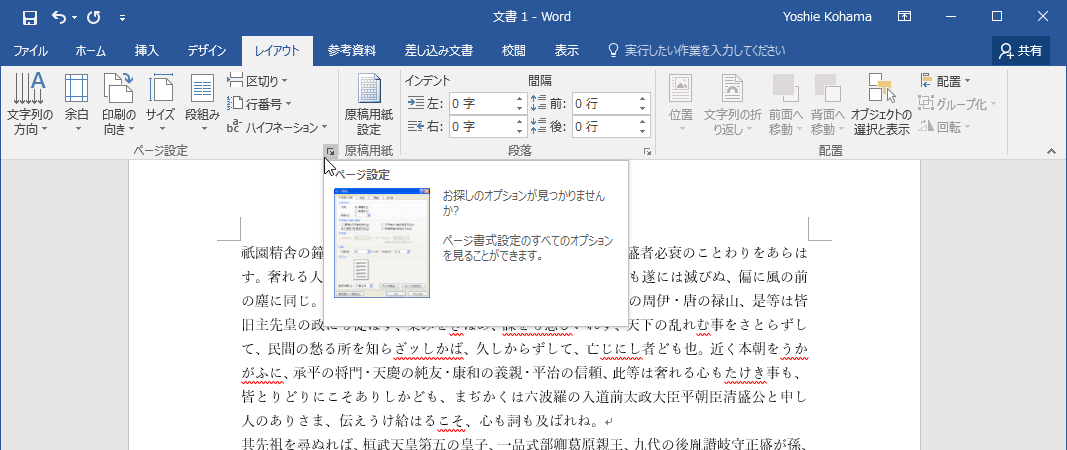
- [ページ設定]ダイアログボックスの[文字数と行数]タブを開きます。
- [文字数と行数の指定]グループでは[行数だけを指定する]を選択します。
- [行数]ボックスに行数を指定して[OK]ボタンをクリックします。
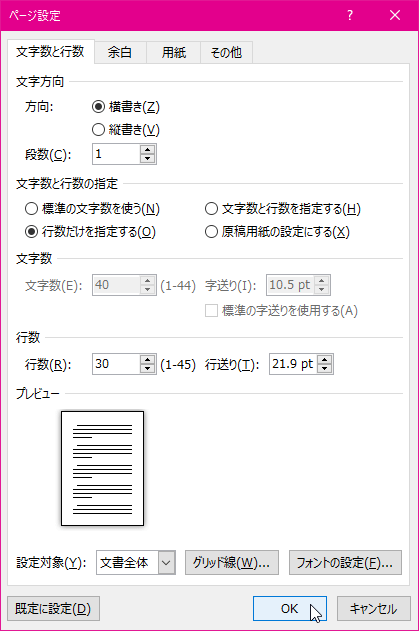
文字数と行数を指定する
- [レイアウト]タブを開き、[ページ設定]グループの右下の[ページ設定]をクリックします。
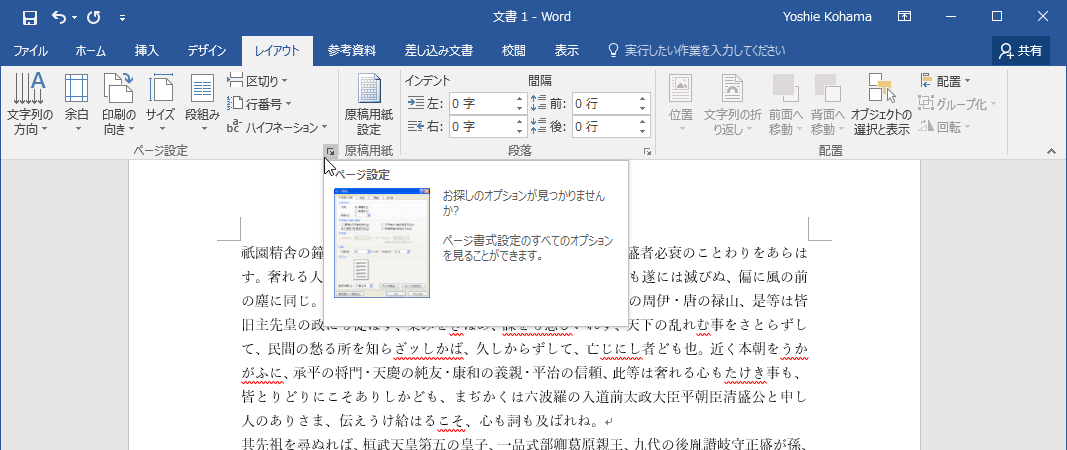
- [ページ設定]ダイアログボックスの[文字数と行数]タブを開きます。
- [文字数と行数の指定]グループでは[文字数と行数を指定する]を選択します。
- [文字数]や[行数]ボックスにそれぞれ指定して[OK]ボタンをクリックします。
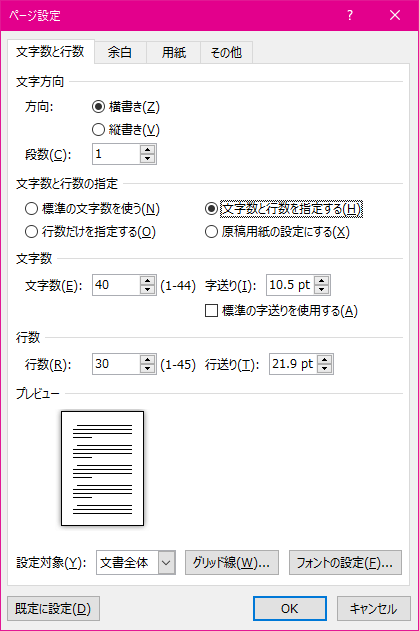
備考
[原稿用紙の設定にする]を有効にすると、[ホーム]タブの[段落]グループにある![]() 文字列を左に揃える/
文字列を左に揃える/![]() 中央揃え/
中央揃え/![]() 文字列を右に揃える/
文字列を右に揃える/![]() 両端揃え/
両端揃え/![]() 均等割り付け ボタンがすべて無効になります。
均等割り付け ボタンがすべて無効になります。
指定したい文字数が指定できる文字数より大きい場合、余白を縮める必要があります。『余白を設定するには』の記事を参照してください。
ちなみに、Word 2016で原稿用紙に設定する方法については、以下の各記事を参考にしてください。
INDEX
異なるバージョンの記事
コメント
※技術的な質問はMicrosoftコミュニティで聞いてください!

